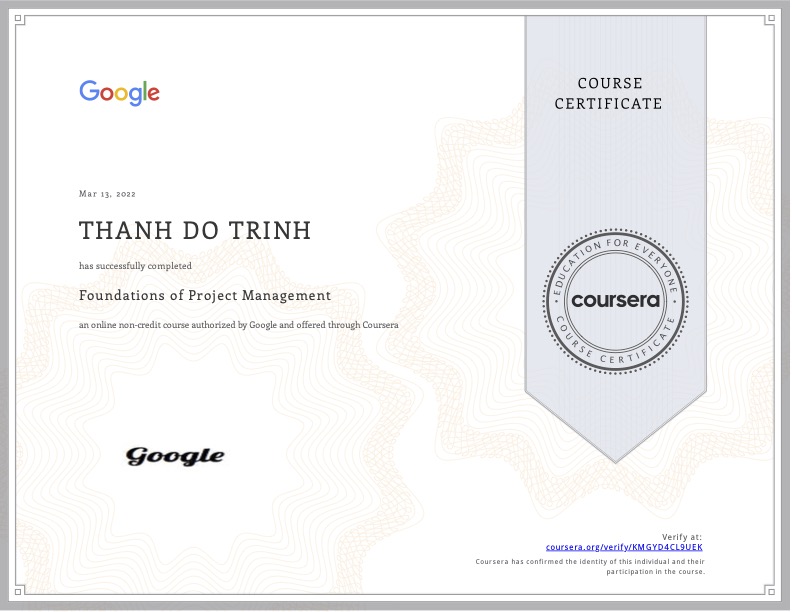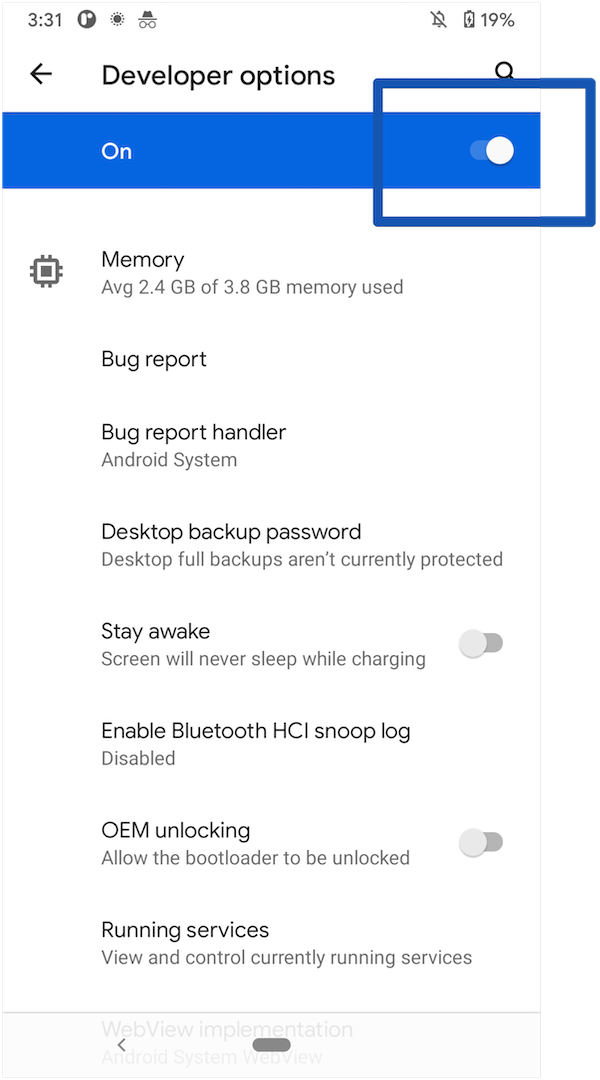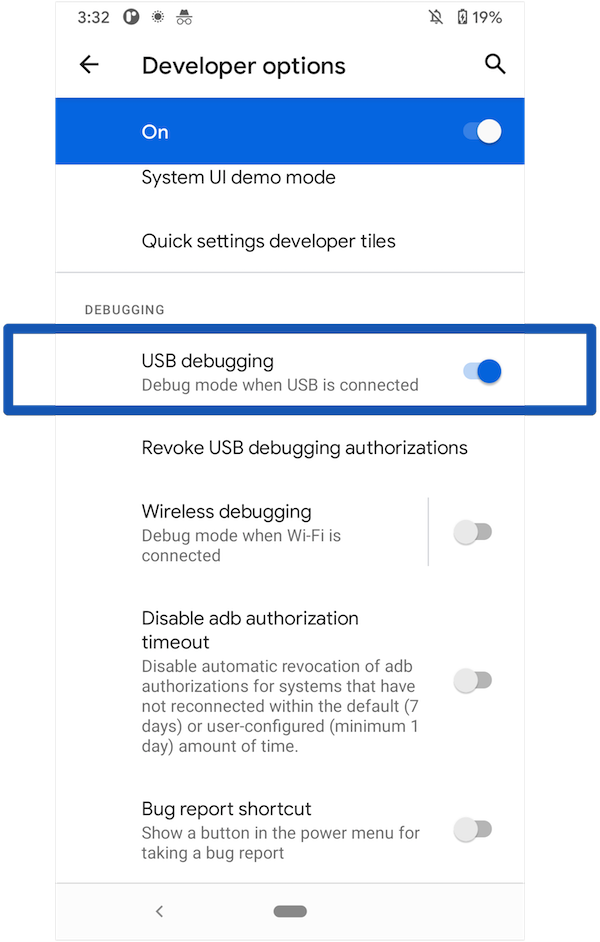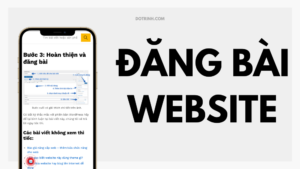Bước 1: Hiển thị developer mode
Vào phần About Phone > Build number sau đó nhấp 7 lần trở lên.
Trên điện thoại Pixel: Nếu màn hình setting chính không có Developer option thì vào System > Developer option
Trên điện thoại Samsung: Tại màn hình setting chính và tìm Developer option
Bước 2: Bật debug mode
Muốn cho Android Studio nhận ra thiết bị thật thì cần phải bật USB debugging, đầu tiên bật Developer option
Sau đấy là bật USB debugging
Bạn thử xem lại trong Android Studio đã nhận ra thiết bị hay chưa?
Vẫn chưa hiện trên thiết bị Huawei
Làm các bước:
- Transfer files
- OFF USB debugging và bật lại ON
Vẫn chưa hiện để build?
Có thể kết nối qua wifi với Android 11+
tham khảo thêm tại đây: https://developer.android.com/studio/command-line/adb#wireless-adb-android-11
Các bài viết không xem thì tiếc:
- Build apk cho Android thông qua Wifi
- FRAMEWORK GIÚP BẠN BẮT ĐẦU MỌI THỨ HIỆU QUẢ NHẤT
- CHECKLIST KHI UPDATE APP ĐÃ CÓ TRÊN APP STORE | dotrinh.com
- LƯU Ý KHI ĐƯA APP LÊN APP STORE & TESTFLIGHT TỪ ĐÔ TRỊNH | dotrinh.com
- Ý nghĩa của Certificates, App IDs, Provisioning Profiles khi cài đặt môi trường dev iOS
- CÔNG CỤ HAY DÙNG CHO LẬP TRÌNH NHÚNG
- NGƯỜI VIỆT HỌC ĐƯỢC GÌ TỪ VIỆC ANDROID STUDIO CẬP NHẬT THƯỜNG XUYÊN?
- KHÔNG CÀI ĐƯỢC APP TRONG ANDROID
- Hiểu về cách tổ chức file, bộ nhớ của app Android
- Copy file vào điện thoại Android từ macOS 100% ez
- Tổng quan nhất về ứng dụng Android
- Công ty Nhật họ kiếm tiền bằng cách nào? | dotrinh.com
- Gửi dữ liệu đến BLESerial3 bằng Bluetooth LE Android
- Có vấn đề gì nếu dùng hàm đã bị deprecate trong Android
- Lấy file .realm trong ứng dụng Android